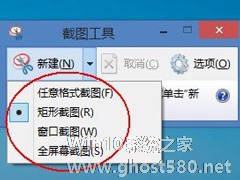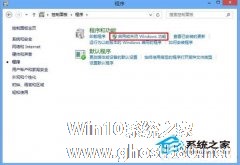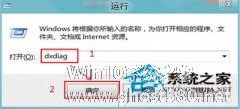-
如何使用Win8系统自带截图小工具
- 时间:2024-06-17 08:56:50
大家好,今天Win10系统之家小编给大家分享「如何使用Win8系统自带截图小工具」的知识,如果能碰巧解决你现在面临的问题,记得收藏本站或分享给你的好友们哟~,现在开始吧!
Win8系统自带截图处理按PrtS键进行全屏截图外,还有一个截图小工具。使用这个小工具截图可以全屏截图,也可以部分截图,还能直接保存成图片。那么如何使用Win8系统自带截图小工具呢?
Win8截图工具使用方法
1、把鼠标移动到右下角或者按下WIN+Q键,调出搜索选项。

2、输入截图或者截图工具就能找到这个小软件。

3、在软件上右键,然后下面会出现几个选项。因为经常要用到我们可以将其固定到开始屏幕或者任务栏。

以上就是关于「如何使用Win8系统自带截图小工具」的全部内容,本文讲解到这里啦,希望对大家有所帮助。如果你还想了解更多这方面的信息,记得收藏关注本站~
『本文*来♂源Win10系统之家,不得自行转载,违者必追究!』
相关文章
-
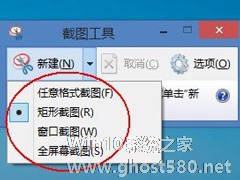
Win8系统自带截图处理按PrtS键进行全屏截图外,还有一个截图小工具。使用这个小工具截图可以全屏截图,也可以部分截图,还能直接保存成图片。那么如何使用Win8系统自带截图小工具呢?
Win8截图工具使用方法
1、把鼠标移动到右下角或者按下WIN+Q键,调出搜索选项。
2、输入截图或者截图工具就能找到这个小软件。< -
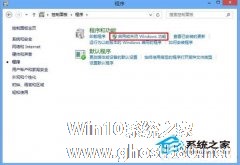
创建虚拟机的方法有很多种,不过你可知道Win8自带的组件也能创建虚拟机吗?其实Win8系统首次将企业用的自带组件Hyper-V功能集成在了个人系统中,它的功能与VMware及VirtualBox等虚拟机软件类似,且在功能上有它卓越的地方,有了Hyper-V,我们就能方便直接的的创建虚拟机了。
Win8中使用Hyper-V功能要求如下:
系统要求:32位和64位... -

Win8系统的邮箱是不支持添加使用POP协议的,POP协议又叫邮局协议,用于电子邮件的接收。如果你的电子邮件帐户使用POP而你希望在你的电脑上访问该帐户,那么我们该如何进行操作呢?而Win8系统邮箱的POP协议又该如何使用?下面为大家提供一些方法。
1.如果你希望使用邮件应用并保留当前帐户,请联系你的电子邮件提供商并询问是否可以将你的帐户更改为使用IMAP(Interne... -
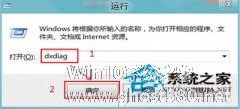
查看Win8系统硬件基本配置的方法有很多种,大家最熟悉的就是使用鲁大师等第三方软件,可以查看CPU、显卡、内存等电脑配置信息,且非常详细的将每个硬件信息都显示出来。不过如果你想简单的查看某个硬件基本配置,可以通过Win8自带命令轻松搞定。
操作步骤如下:
1、系统下同时按住键盘上“Windows”和“R”键,调出运行对话框,输入“Dxdiag”命令,点击“确定...